Windows Pozdravljeni je priročen način za prijavo v vašo napravo Windows 10 ali Windows 11 s kodo PIN, poleg drugih biometričnih možnosti, vključno s prstnim odtisom ali prepoznavo obraza. To je bistvena funkcija, še posebej, če imate otroke, živite s sostanovalci ali imate v računalniku shranjene občutljive podatke.
Vsebina
- Kako izklopiti PIN v sistemu Windows 10
- Kako izklopiti PIN v sistemu Windows 11
Če pa vas varnost ne skrbi ali pa se vam zdi vnašanje kode PIN ob vsakem vklopu računalnika moteče, je tukaj vodnik po korakih, kako izklopiti kodo PIN v sistemu Windows.
Priporočeni videoposnetki
enostavno
5 minut
Računalnik z operacijskim sistemom Windows 10 ali 11
Kako izklopiti PIN v sistemu Windows 10
Korak 1: Če želite odstraniti kodo PIN za Windows Hello iz računalnika z operacijskim sistemom Windows 10, pojdite na Začetek meni in izberite nastavitve.
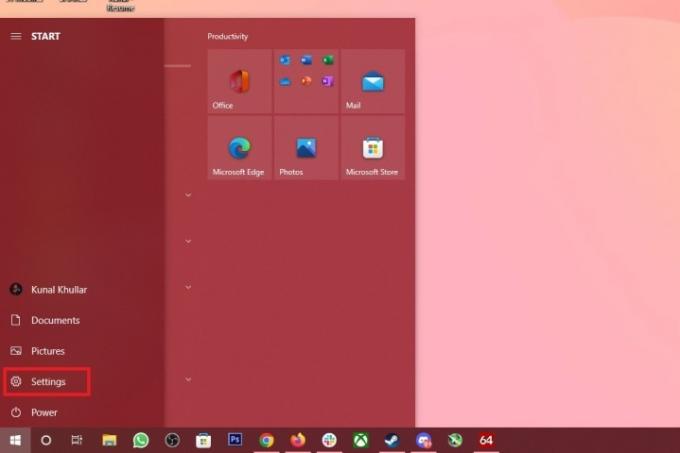
2. korak: Ko je nastavitve odpre se okno, pomaknite se in izberite Računi.
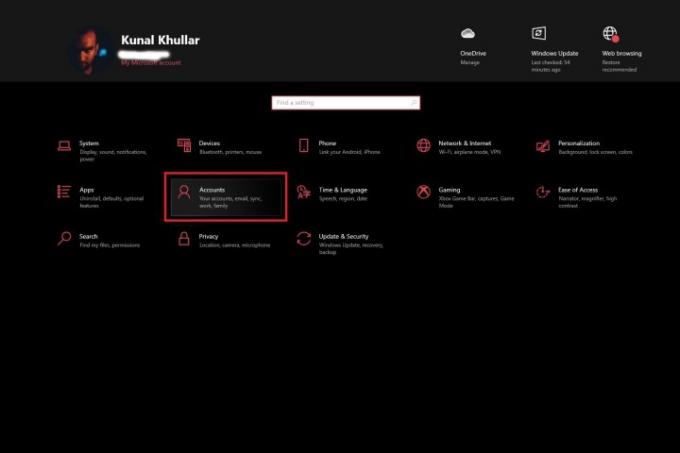
Povezano
- ChatGPT prihaja neposredno v Windows, vendar ne tako, kot si mislite
- Kako dobiti Windows 11 brezplačno
- Microsoftov DirectStorage lahko izboljša čas nalaganja za 200 %, vendar ne bodite preveč navdušeni
3. korak: Izberite Možnosti prijave iz menija na levi strani.
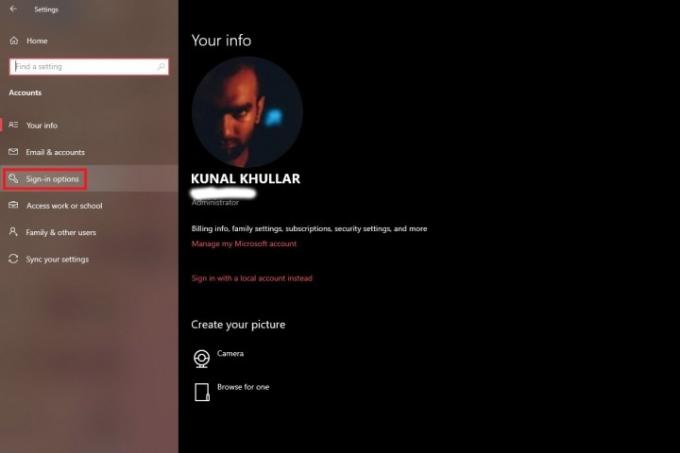
4. korak: Izberite Windows Hello PIN možnost razkritja gumbov spremeniti ali odstranite kodo PIN.
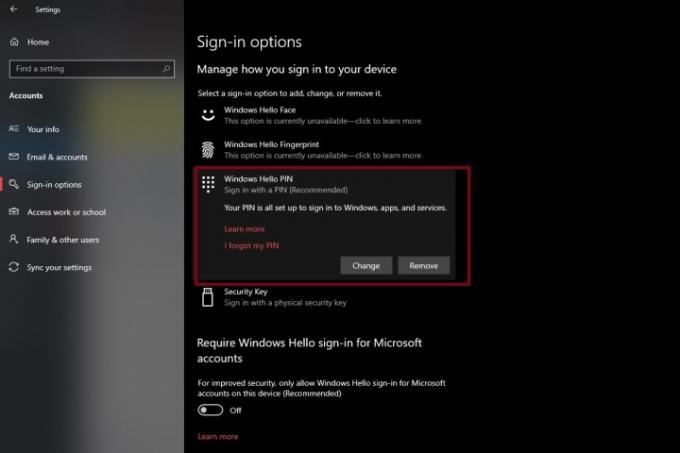
5. korak: Kliknite na Odstrani gumb. Zdaj bi morali prejeti potrditveni poziv, kjer morate izbrati Odstrani ponovno dno.

6. korak: V primeru, da Odstrani je zatemnjen, izklopite stikalo pod možnostmi prijave v Windows Hello, ki se glasi Za Microsoftove račune zahtevajte prijavo v Windows Hello.

7. korak: Ko je stikalo izklopljeno, se Odstrani gumb ne sme biti več zatemnjen.
Kako izklopiti PIN v sistemu Windows 11
Postopek za odstranitev kode PIN na Windows 11 je skoraj enak kot v sistemu Windows 10.
Korak 1: Desni klik na Windows Start gumb in izberite nastavitve s seznama.

2. korak: Naprej izberite Računi in izberite Možnosti prijave zavihek.
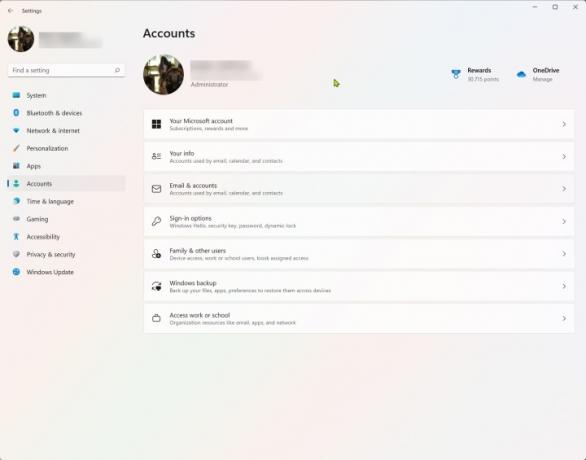
3. korak: Pod Načini prijave izberite razdelek PIN (Windows Hello) možnost in nato kliknite na Odstrani gumb, ki je pred nastavitvijo, ki se glasi Odstranite to možnost prijave.
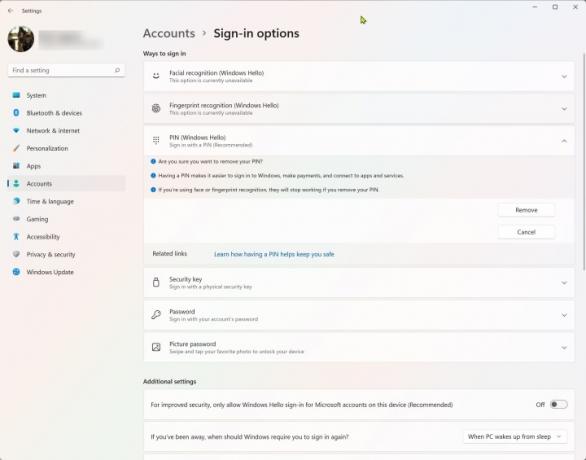
4. korak: Tako kot Windows 10, če ga imate Odstrani gumb je siv, morate izklopiti Prijava v Windows Hello za Microsoftove račune.
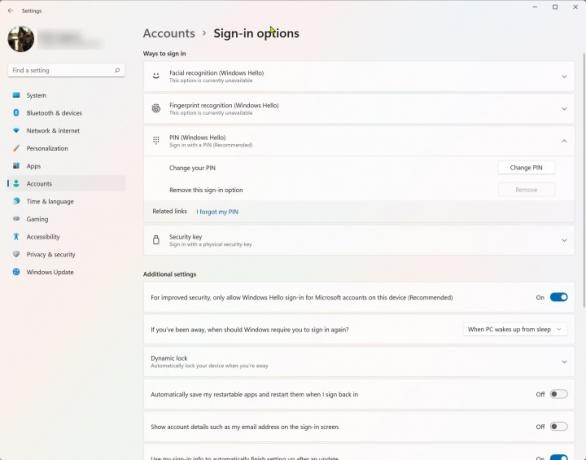
5. korak: Preklop najdete znotraj Možnosti prijave sam zavihek, postavljen pod Dodatne nastavitve.
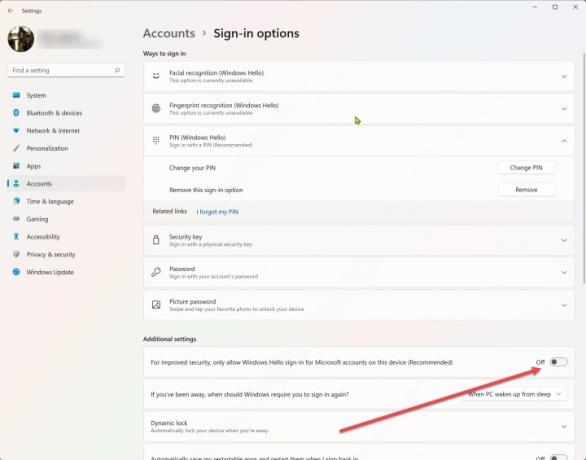
6. korak: Ko je stikalo izklopljeno, mora biti možnost za odstranitev kode PIN na voljo in ne sme biti več siva.
7. korak: Kliknite na Odstrani in ponovno potrdite svoje dejanje na naslednjem pozivu.
Zdaj ste uspešno odstranili PIN za prijavo v Windows. Če si kasneje premislite, je tukaj vodnik kako nastaviti Windows Hello.
Priporočila urednikov
- Microsoft, prosim, ne pokvari Asus ROG Ally
- Kako Windows 11 postrga vaše podatke, še preden ste povezani v internet
- Ali varnostne funkcije sistema Windows 11 ubijajo vašo igralno zmogljivost? Morda boste presenečeni
- Ne morete dobiti posodobitve za Windows 11 22H2? Lahko obstaja dober razlog, zakaj
- Posodobitev za Windows 11 2022 je bila uradno predstavljena – tukaj je opisano, kako jo namestite
Nadgradite svoj življenjski slogDigitalni trendi bralcem pomagajo slediti hitremu svetu tehnologije z vsemi najnovejšimi novicami, zabavnimi ocenami izdelkov, pronicljivimi uvodniki in enkratnimi vpogledi v vsebine.



